Microsoft Excelで列の最後の非空白のセルの値を取得します。
この記事では、列の最後の空白でないセルの値を取得する方法を学習します。
最後の空白以外の値を取得するには、MicrosoftExcelのOFFSET関数とともにCOUNTA関数を使用します。
COUNTA:値を含むセルの数のカウントを返すには、関数COUNTAを使用できます。
「COUNTA」関数の構文:= COUNTA(value1、value2、value3……。)
例:__範囲A1:A5では、セルA2、A3、およびA5に値が含まれ、セルA1およびA4は空白です。セルA6を選択し、数式「COUNTA」を記述して、空白でないセルをカウントします。
_ = COUNTA(A1:A5)_関数は3 *
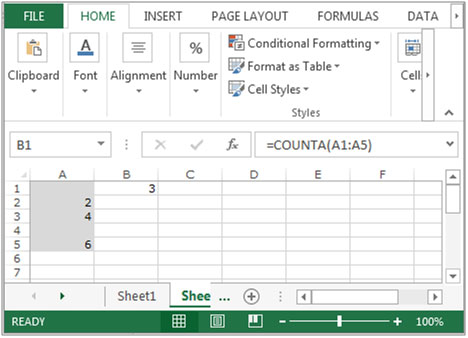
を返します指定されたセル数またはセル範囲の範囲内の行と列の1つに、参照が返される参照があります。単一のセルまたはセルの範囲を行数に戻す必要がある場合があり、列数を指定できます。
OFFSET関数の構文:= OFFSET(参照、行、列、高さ、幅)参照:-__これはオフセットするセルまたは範囲です。
移動する行と列: -開始点を移動する行の数。これらは両方とも正、負、またはゼロにすることができます。
Height and Width :-これは、返す範囲のサイズです。ExcelでOffset関数がどのように機能するかを理解するために例を見てみましょう:-*列Aに製品コードが含まれる範囲A1:D10のデータがあります。列Bには数量が含まれ、列Cには製品ごとのコストが含まれ、列Dには総コストが含まれます。ここで、セルE2のセルC5の値を返します。
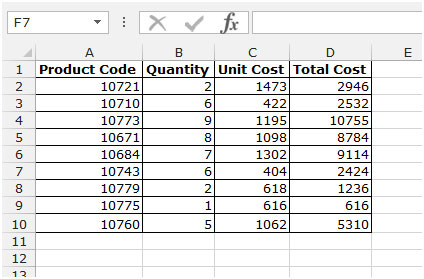
以下の手順に従ってください:-
-
セルE2を選択し、数式を記述します。
-
= OFFSET(A1,4,2,1,1)
-
キーボードのEnterキーを押します。
-
関数はセルC5の値を返します.
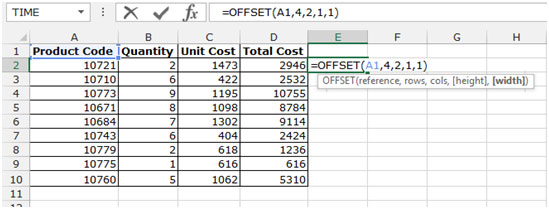
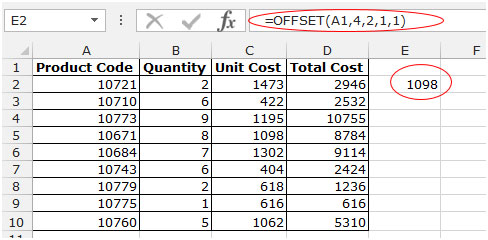
この記事では、「COUNTA」関数を使用して空白以外のセルをカウントし、オフセット式を使用してセル参照に従って値を選択します。
列の最後の空白でないセルの値を取得する方法を理解するために例を見てみましょう。
列Aに月のリストがあります。次に、最後の空白でないセルに含まれる値を確認します。
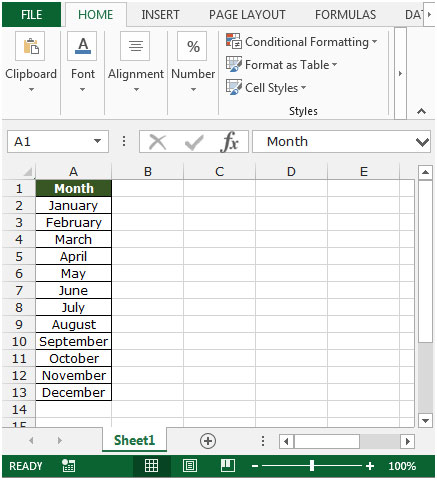
以下の手順に従ってください:-
-
セルB2に数式を記述します。
-
= OFFSET(A1、COUNTA(A:A)-1,0)
-
キーボードのEnterキーを押します。
-
この関数は、最後の空白でないセルの値を返します。
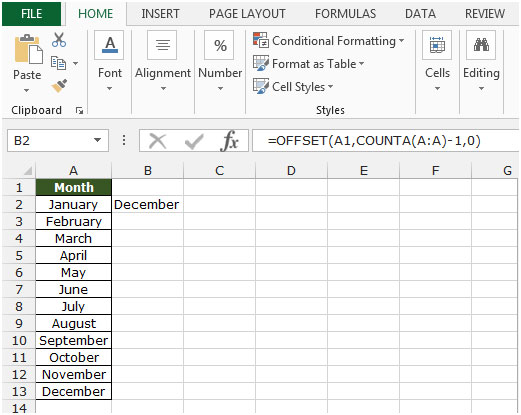
これは、MicrosoftExcelの列の最後の空白でないセルの値を取得する方法です。
私たちのブログが気に入ったら、Facebookで友達と共有してください。また、TwitterやFacebookでフォローすることもできます。
_私たちはあなたからの連絡をお待ちしております。私たちの仕事を改善、補完、または革新し、あなたのためにそれをより良くする方法を教えてください。 [email protected]_までご連絡ください